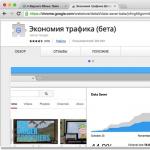Багато власників Android-девайсів з сенсорним дисплеємчасто стикаються із проблемою, коли екран їх «не слухається». Тобто, при торканні пальцем або стилусом тачскріна в одній точці телефон сприймає це як торкання абсолютно в іншій. Або ж сенсор зовсім виконує накази лише з 3-4 спроби. І швидше за все причиною цих проблем є неправильна робота екрану, а щоб його полагодити, необхідне калібрування тачскріну Андроїд-пристрою.
Калібрування тачскріна Android: Відео
Що це таке?
Калібрування екрана – це налаштування сенсорного дисплея для правильного виконання команд під час торкання пальцями або стілусом. Зрозуміло, ви зможете працювати з вашим пристроєм і без подібного налаштування, але тоді готуйтеся до витрати нервів, часу та інших неприємностей.
Ця процедура потрібна в більшості випадків після падіння телефону, особливо у воду. Заміна екрану, водяна пляма під ним, навіть дрібні пошкодження можуть вимагати термінового налаштування. Перевірити ж, чи потрібне вам калібрування, простіше простого. Для початку зніміть захисну плівку, щоб робота сенсора була максимально чіткою, а потім просто введіть будь-яку цифру або літеру. Якщо ви вибрали, допустимо "В", а на екрані з'явилася "А", то будьте впевнені - вам необхідно налаштувати тачскрін.
У виробництві Андроїд-девайсів використовуються два основні види екрану: ємнісний та резистивний. Ємнісний зараз використовується в абсолютній більшості, оскільки він надійніший і якісніший. А ось із резистивним найчастіше виникають проблеми, і він вимагає налаштування частіше. Але добре, що нині такі використовуються рідко – лише у застарілих чи бюджетних моделях.
Калібрування сенсора Android: програми, налаштування: Відео
Як відкалібрувати екран на Андроїд?
Налаштування за допомогою спеціальних програм
У вільному, а головне - у безкоштовному, доступі ви можете знайти безліч софту для калібрування екрану. Вони прості в установці, роботі та, що важливо, дають результат. Наприклад, Clinometer, TOPON, Bubble – просто загляньте в Google Play. Але? навіть якщо у вас немає доступу в Google Play, можна відрегулювати дисплей без нього за допомогою другого способу.
Самостійне налаштування
Для того щоб без особливих проблем самостійно відрегулювати тачскрин Android 4 (або іншої версії), представимо вам покрокову інструкцію:
- Перший крок, зрозуміло, полягає у переході в меню "Налаштування".
- Далі вибираємо "Налаштування телефону".
- Знаходимо пункт «Калібрування» і перед вами з'явиться хрестик-мішень із точкою всередині.
- Наживаємо в центрі мішені кілька разів (достатньо буде 3-х).
- Після цього пристрій запам'ятає торкання і калібрування можна вважати завершеним.
- Після завершення налаштування перевірте роботу сенсора. Якщо на екрані з'явився саме той символ, на який ви натиснули, все виконано правильно. Вітаємо! ()
Налаштування чутливості сенсорного екрану на Андроїді: Відео
Звернення до сервіс-центру
Тепер ви знаєте два способи, як самостійно відкалібрувати екран на своєму Android-пристрої. Але є третій варіант налаштування вашого апарату – це офіційний чи приватний сервісний центр. Здавалося б, навіщо звертатися до майстра за такою дрібницею? Але подібна проблема не завжди є дріб'язком. Буває, що причина поломки не в збитих налаштуваннях, а в серйозній поломці або заводському шлюбі дисплея. У такому разі дійсно краще звернутися до сервісу, якщо не подіяли перші два.
е під управлінням Android. Тачскрін (сенсор) працює сам по собі, спрацьовує через деякий час після натискання, тупить, кладе, працює не правильно. Що робити та як виправляти?
Багато користувачів стикаються з проблемою, коли телефон чи планшет на базі Androidпочинає вередувати. Начебто і не падав ніде і не «поливали» ні чим, а працює не так, як має.
Наприклад, у пристрої виникли проблеми з тачскрином, тобто не правильно працює сенсорне введення («сенсор»). Причиною цього може бути:
Перше: Програмний збій- тобто. проблема полягає в збої програмного забезпечення
2-ге: Апаратний збій- тобто. проблема полягає в «залізі» (тобто - потрібна заміна або відновлення запчастин гаджета)
Однак, не поспішайте засмучуватися - у 90% випадків із проблемами у роботі сенсорного введення (тачскріна) смартфон або планшет а на базі Android винен програмний збій,який Ви цілком зможете виправити самотужки.
Виправляємо програмний збій:
Спосіб 1.Досить простий - заходьте в «налаштування», знаходите там « резервне копіюванняі скидання», в якому вибираєте повне скидання налаштувань із видаленням усіх даних. Будьте уважні, застосування даного способу часто виявляється дієвим, проте тягне за собою видалення всіх фотографій, контактів, паролів, музики, ігор, відео та загалом всієї інформації, що зберігається на вашому смартфон або планшет е. Тому, попередньо збережіть все, що Вам потрібно, приєднавши гаджет до комп'ютера. Якщо цей спосіб Вас не влаштовує, або якщо і після нього проблема не вирішена, дивіться Спосіб 2.
Спосіб 2.
Заснований на вирішенні проблем роботи тачскріну телефон ов та планшетів на базі Android методомвпровадження додаткового ПЗ. Утиліт, що контролюють усі процеси усередині гаджетів. На сьогоднішній день їх досить багато, проте, чим менше функцій містить додаток, тим більше, як правило, воно дієве. Найкраще контролює функції системи, коригує та виправляє все можливі помилкиналаштувань і синхронізації невелика, і проста в користуванні, безкоштовна утилітадля пристроїв на базі Android. Завантажити програму з Google Play і переглянути її додаткові опції в описі можна. Після встановлення програми його залишається тільки запустити. Далі від Вас, в принципі, більше нічого не потрібно. Програма повністю візьме на себе контроль функцій пристрою. (До речі, гаджет почне заряджатися на 20% швидше, а також істотно підвищиться його продуктивність, що позначиться на швидкості завантаження і роботи всіх додатків, ігор, і системи в цілому. У середньому, після сканування, система працює на 50% швидше.)
- Крім цього, варто очистити систему за допомогою НОРМАЛЬНОГО антивірусу. Найкраще, із цим завданням справляється антивірус Касперського , завантажити який можна . На відміну від «мульти-клінера», софт «Лабораторії Kaspersky» платний, тому якщо можливості встановити такий захист у Вас немає, цей крок можна і пропустити.
Спосіб 3.
Зміна програмного забезпечення пристрою, або, як його ще називають «пере прошивка».Цей спосіб, як правило, вимагає певних навичок та вирішується за коштами звернення до Сервісного Центру. Для самостійного здійснення даного завдання потрібно звернутися до сайту-виробнику Вашого пристрою, завантажити потрібні для прошивки утиліти і саму прошивку, після чого перевстановити її на Вашому гаджеті.
Якщо не один із способів не приніс результатів, на жаль, Вам доведеться звернутися до Сервісного центру ремонт а Вашого планшет а або смартфон а.
Погано працює тачскрин (сенсор) у телефоні або планшеті під керуванням Android. Тачскрін (сенсор) працює сам по собі, спрацьовує через деякий час після натискання, тупить, кладе, працює не правильно. Що робити та як виправляти?
Сучасні сенсорні мобільні телефони– визнаний атрибут нашого життя. Їх багатий функціонал та широкі можливості дозволяють використовувати їх для вирішення безлічі завдань, які не обмежуються класичними. телефонними дзвінками. Багатство варіантів використання таких девайсів призводить до їх поступового виходу їх з ладу, і одним із поширених варіантів поломки є дисфункція сенсора на телефоні, коли останній просто перестає реагувати на натискання (або реагує вкрай погано). У цьому матеріалі я розповім, які причини такої дисфункції, і що робити, якщо сенсор не працює на телефоні.
Причини поломки сенсора телефону
Розглянемо найпоширеніші причини виходу сенсора телефону з ладу. Вони можуть бути такими:

Не реагує сенсор на телефоні, що робити
Для відновлення нормального функціоналу сенсора телефону виконайте наступне:

*#7353# - для більшості телефонів на "Андроїд", особливо "Самсунг";
*#*#3424#*#* - для більшості телефонів «HTC»;
*#*#7378423#*#* - для більшості телефонів «Sony Xperia»;
*#0*# - для більшості телефонів "Моторола".
У меню виберіть, наприклад, «TSP Dot Mode», і, шляхом натискання в різних областях екрану, перегляньте, які частини сенсора не опитуються, це може допомогти усунути проблему, при якій не працює тачскрин.

Відновлюємо роботу сенсора через безпечний режим
Щоб завантажитись у безпечному режиміповністю вимкніть телефон (у тому числі шляхом виймання акумулятора). Потім виконайте тривале натискання на кнопку живлення (Power), щоб увімкнути гаджет. Коли на екрані з'явиться логотип Samsung, Nexus, LG та ін., відтисніть кнопку живлення, а потім натисніть кнопку «Гучність вниз» (Volume Down). Відтисніть цю кнопку, коли ваш девайс завантажиться, і ви побачите зліва внизу екрана напис "Safe mode".

Висновок
Якщо у вас не працює сенсор на телефоні, тоді рекомендую скористатися порадами, перерахованими вище. При неможливості виявити конкретну причину поломки рекомендую звернутися з вашим гаджетом до сервісного центру – цілком можливо, що вашому девайсу знадобиться повна заміна сенсорної панелі.
Після того, як сенсорні смартфони витіснили кнопкові телефониз ринку гаджетів користувачі зіткнулися з новою проблемою. Сенсор може « тупити», не відгукуватися на запити, або навіть під час торкання відкривати не те, що потрібно було користувачеві, ніби зміщуючи його. Щоб уникнути таких проблем, сенсор потрібно відкалібрувати.
Перед тим, як відкалібрувати сенсор на Андроїді, ви повинні бути впевнені в точності своїх дій. Для початку вам доведеться перевірити смартфон на помилку торкання. Увімкніть, наприклад, повідомлення та натискайте певні літери. Якщо на екрані з'являється те, що ви натиснули, калібрування не потрібно. Ну а якщо інші символи, то потрібно налаштовувати смартфон.
Потрібно проводити калібрування сенсора:

- Щомісяця, або два, використання смартфона (якщо виявили явні зміни у поведінці дисплея)
- Наклеївши скло на дисплей
- Купивши смартфон з рук чи новий
- Після падіння, залиті водою
- Після зміни тачскріну та екрану
- Після зміни захисної плівки
Як відкалібрувати сенсор на Андроїд вручну
Тут варто відразу сказати, що велика кількість гаджетів може налаштовуватися інакше, і можливо саме ви власник такого смартфона. Виробник може змінити або взагалі виключити дане налаштуванняу смартфоні. Нижче розглянемо варіант налаштування калібрування звичайним способом.
- Увійдіть у налаштування, а потім зайдіть у вкладку «Налаштування телефону».
- Увійдіть у вкладку «Калібрування телефону».
- Після цього на білому тлі з'явиться посеред екрана хрестик із мішенню. Тричі натисніть на нього.
- Після цього калібрування завершиться. Після цього перевірте сенсор вказаним способом.
За допомогою додатків
Якщо ж у смартфоні немає можливості настроїти калібрування екрану, то можна скористатися спеціальним додатком. При цьому воно буде ідентичним, як і в стандартному варіанті, і зробити потрібно буде те саме, що і в смартфоні з вбудованою такою можливістю. Деякі подібні програми, дають можливість налаштування більш точноніж «рідні».
Для пошуку таких програм, зайдіть в Google Play через програму, і введіть у пошуку «Калібрування екрану», а потім виберіть потрібне. На жаль, ми не можемо порадити вам певні програми, так як на різних пристрояхвони показуватимуть себе по-різному. АЛЕ, пораджу особисто мною використані програми!
Пристрій Android можна налаштувати самими різними способами, і зокрема було створено багато утиліт, які допоможуть у такій простій справі. "МачСкрін Калібрівка" - це напевно найпопулярніша програма в даному випадку. Також « Touchscreen CalibrationНе менш популярний і простий варіант калібрування сенсора.
Калібрування екрану Андроїд через інженерне меню
Найнадійніший і найвірніший спосіб для налаштування правильної роботивашого екрану!
- Перейдіть до «Виклики»
- Введіть спеціальний код (на різних моделях, він може відрізнятися, спробуйте)
- *#*#3646633#*#* , *#*#4636#*#* ,*#15963#* або *#*#6484#*#*
- Далі знаходимо пункт із калібруванням екрану (різні варіації на різних версіяхАндроїда, щось із «Sensor»
- Після переходу в підменю калібрування натискаємо старт
- Якщо всі виконали правильно, побачите результат калібрування
Тепер у картинках. Приклад входу в інженерне меню наводжу на Xiaomi Mi5.
 На моєму телефоні підійшов цей код.
На моєму телефоні підійшов цей код.  Шукаємо пункт із калібруванням, у моєму випадку це номер 9.
Шукаємо пункт із калібруванням, у моєму випадку це номер 9.  Натискає "Калібрувати"
Натискає "Калібрувати"
Якщо не один із зазначених вище кодів доступу до інженерному менюне підійшов, то подивіться відео-інструкцію, вона вам точно підкаже правильний напрямок!
Нерідко користувачі смартфонів цікавляться, що робити, коли глючить сенсор їх смартфона. Це відбувається тому, що взаємодія користувача з пристроєм відбувається через сенсорний екран, будь то прогортання меню, робота з файлами та інші функції пристрою. Якщо сенсор глючить після ремонту, користувач не може повністю використовувати весь функціонал гаджета. А це часом буває конче необхідно.
Чому так відбувається?
Глючити сенсор на "Андроїді" чи IOS може почати абсолютно несподівано. Причиною може бути неякісний ремонт або комплектуючі або падіння. Зазвичай неадекватна робота сенсора практично будь-якому смартфоні буває пов'язані з механічним впливом. Щоб захистити тачскрин від ударів, на нього встановлюють захисне склоабо плівки, оскільки без додаткового захисту внаслідок удару чи падіння можуть виникнути неприємні ситуації. У результаті глючить сенсор на телефоні, або він зовсім виходить з ладу.
Тачскрин може почати глючити з кількох причин:
- Потрапляння вологи в корпус пристрою.
- Програмні помилки.
- Неправильна заміна тачскрину або погана якість компонентів.
Якщо ж ви точно знаєте, що ваш телефон не піддавався механічним впливам або впливам вологи, але тач не реагує на торкання або реагує на них некоректно, то найімовірніше справа в помилці програмного забезпечення. Це можна виправити самостійно.
Ознаки несправного сенсора
Є кілька показників несправності тачскріну на смартфоні:
- Сенсор не реагує на натискання на певних місцях або на всьому екрані.
- Хаотичні спрацьовування дисплея (самі по собі відкриваються файли та програми, перегортаються меню тощо) після удару, падіння або неякісного ремонту.
Якщо глючить сенсор, що робити та як вирішити проблему самостійно? Розглянемо методи далі.
Очистити екран
Починаючи самостійно реанімувати сенсор, що погано працює, гальмує або глюкує, потрібно очистити його від забруднень. Смартфону від цього точно не стане гірше, а ось контакт між пальцем та тачскрином покращиться, що цілком може вирішити проблему зависань та підгальмовувань. Для очищення дисплея смартфона краще використовувати м'яку безворсову тканину та спеціальний засібдля чищення сенсора. Також підійдуть спеціальні вологі серветки для екранів.

Перезавантаження телефону
Як писалося вище, проблема може бути програмною. У цьому випадку може допомогти перезавантажити пристрій. Якщо глючить сенсор iPhone, необхідно:
- Натиснути та утримувати кнопки включення та «Додому» (кнопки включення та зниження гучності на iPhone 7 і вище).
- Дочекайтеся на екрані телефону логотипу Apple.
- Перевірити працездатність сенсора натисканням на іконку будь-якої програми після завантаження системи.
Якщо сенсор глючить на смартфоні під керуванням Android, інструкції по перезавантаженню будуть різнитися, оскільки комбінації клавіш залежать від виробника пристрою. Наприклад, для більшості смартфонів Samsungпідійде комбінація клавіші включення та зниження гучності. Перезавантаження апарата може вирішити проблему неправильної роботи сенсора через помилку програмного забезпечення.
Перевірити захисні аксесуари
Буває, що додатковий захист заважає роботі сенсора. Через неї може не одразу спрацьовувати або гальмувати сенсор при натисканні на одну із сторін корпусу або механічних кнопок на пристрої. Наприклад, сенсор може повністю перестати реагувати на натискання по всьому дисплею або тільки в нижній частині, якщо захисна плівка або скло були наклеєні на екран телефону неправильно.

Ринок сьогодні рясніє доступними засобами захисту для смартфонів, але не всі вони мають високу якість і належним чином виконують свою роботу. Якщо ваш чохол перекриває якусь частину екрана, він заважатиме нормальному функціонуванню пристрою, викликаючи неправильну роботу тачскріна або його зависання. Що робити, якщо глючить айфоновий сенсор? Для того щоб виявити, що викликає неправильні спрацьовування тачскріну, необхідно зняти чохол та перевірити сенсор. Якщо перебої в роботі дисплея викликає захисний чохол, після його зняття працездатність сенсора буде відновлено. Але якщо екран продовжує глючити, слід шукати несправність.
Що робити, якщо несправність не вдалося усунути?
У тому випадку, якщо перезавантаження пристрою, переклеювання скла та зняття захисного чохла не дали жодних результатів і тачскрин так само глючить, швидше за все, справа не в помилках ПЗ і неправильних аксесуарах, а в несправності внутрішніх компонентів пристрою. У цьому випадку слід звернутися в сервіс до професіоналів, які проведуть діагностику, виявлять поломку і замінять деталь, що вийшла з ладу.

Якщо після падіння пристрою періодично неправильно спрацьовують або не спрацьовують клавіші і тачскрин не реагує на натискання, то майстер спочатку з'ясує причину поломки, а після ліквідує. Після діагностики вам докладно пояснять, чому глючив чи не працював тач, та розкажуть про стан вашого пристрою після падіння чи попадання вологи. Далі, якщо потрібно, фахівець проведе чищення пристрою від слідів вологи або заміну дисплейного модуля.
Коли може знадобитися заміна екрана?
Дисплей будь-якого телефону постійно піддається механічним впливам, внаслідок чого він може перестати реагувати на торкання, або може знизитися чутливість сенсора.

Глибокі подряпини на склі можуть призвести до того, що перестане працювати нижня частина екрана. Для вирішення проблем з непрацюючим повністю або частково сенсорним дисплеєм необхідно замінити скло або весь дисплейний модуль. Також заміна дисплея при неправильній роботі сенсора або неправильному відображенні інформації на екрані необхідна після:
- Падіння телефону.
- Попадання в корпус вологи, що негативно впливає на чутливість сенсора і викликає некоректні спрацьовування.
- Потертостей та глибоких подряпинна склі через природне зношування.
- Інші механічні пошкодження на тачскрині.
Замінити дисплейний модуль у разі пошкодження або некоректної роботи досить просто. Але при самостійному розбиранні та встановленні нового екрану можна пошкодити тонкі шлейфи та посадкові гнізда, що призведе до більш дорогого ремонту.